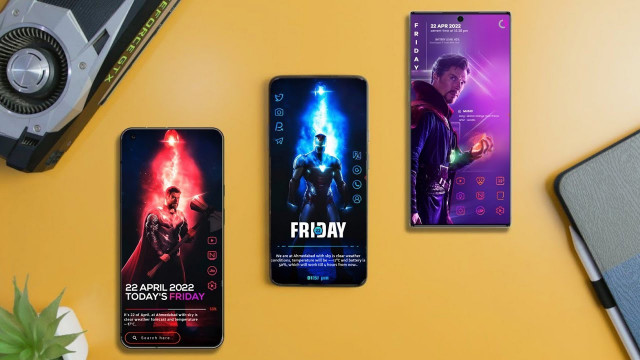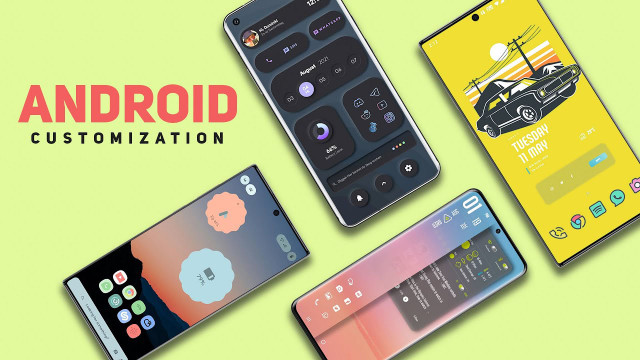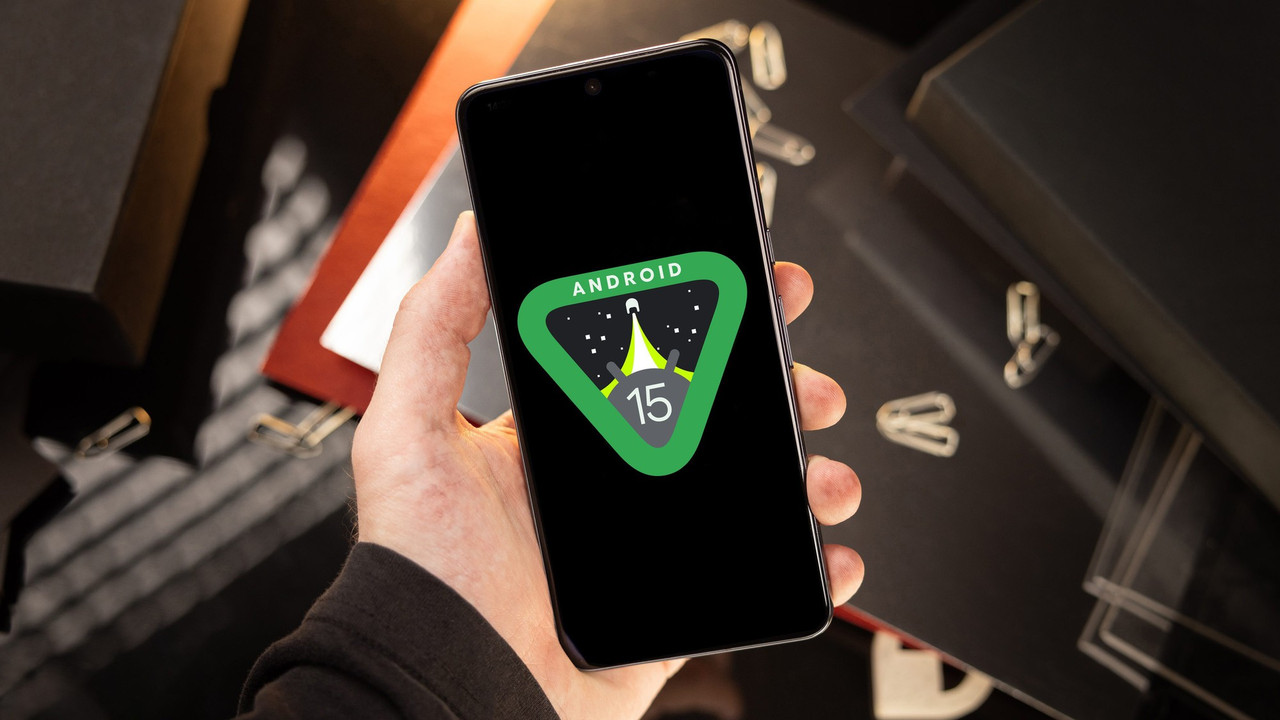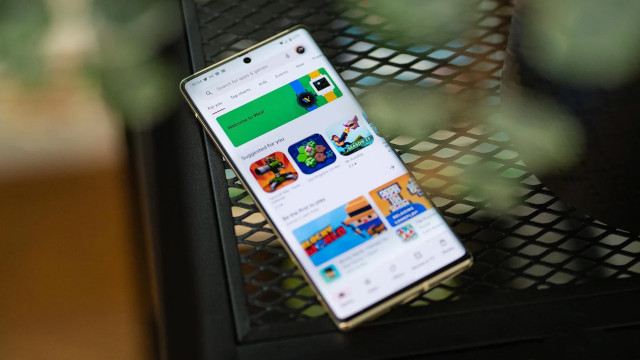27316
#1
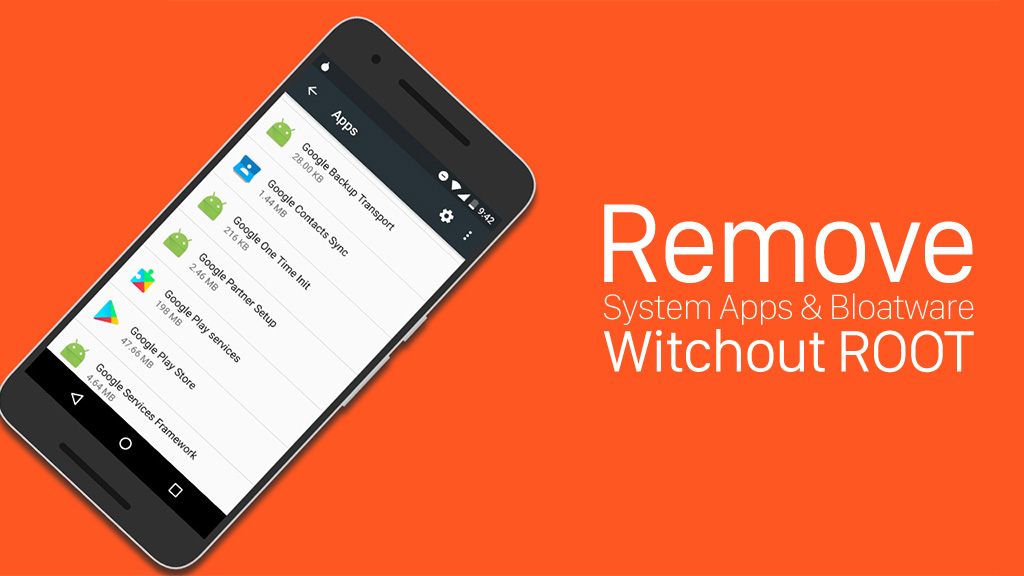
Thông thường, để gỡ bỏ các ứng dụng được cài sẵn trên smartphone Android yêu cầu người dùng phải tiến hành ROOT máy để can thiệp vào bên trong hệ thống. Mặc dù điều này có thể giúp giải quyết vấn đề, nhưng lại ảnh hưởng không nhỏ tới sự ổn định và khả năng bảo mật. Chính vì vậy, ở bài viết này TECHRUM sẽ chia sẻ với các bạn một cách gỡ bỏ bloatware không cần ROOT thiết bị.
◤
Chuẩn bị trước
◢
- Liên kết tải về và hướng dẫn sử dụng cơ bản: [Cơ bản] Hướng dẫn cài đặt ADB & Fastboot trên Windows, macOS và Linux
Lưu ý: Thiết bị mình sử dụng để thực hiện bài viết này là Xiaomi Redmi 5 Plus, các bạn cần tải và cài đặt đúng driver cho thiết bị cần gỡ bloatware thì mới thực hiện được nhé.
Cách tìm package của ứng dụng:
Cách 1: Sử dụng trình quản lý ứng dụng sẵn có trên thiết bị, tuy nhiên không phải dòng máy nào cũng có thể xem package của ứng dụng. Trong bài viết này sử dụng smartphone Xiaomi nên xem trực tiếp trên máy được luôn mà không cần cài đặt thêm công cụ hỗ trợ khác. Thao tác thực hiện như sau:
Mở Cài đặt > Quản lý ứng dụng > Chọn ứng dụng cần xem package
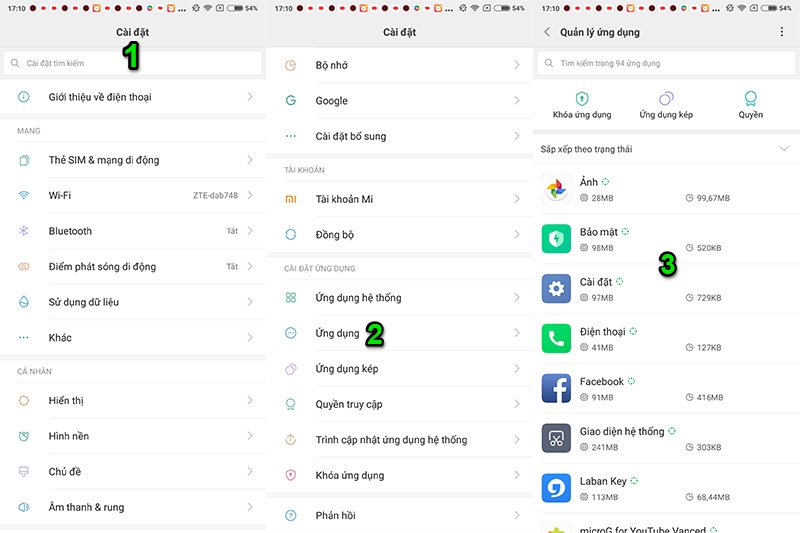
Nhấn vào biểu tượng chữ (i) trong trang thông tin ứng dụng để xem tên package (ví dụ: com.google.android.apps.photos v.v...)
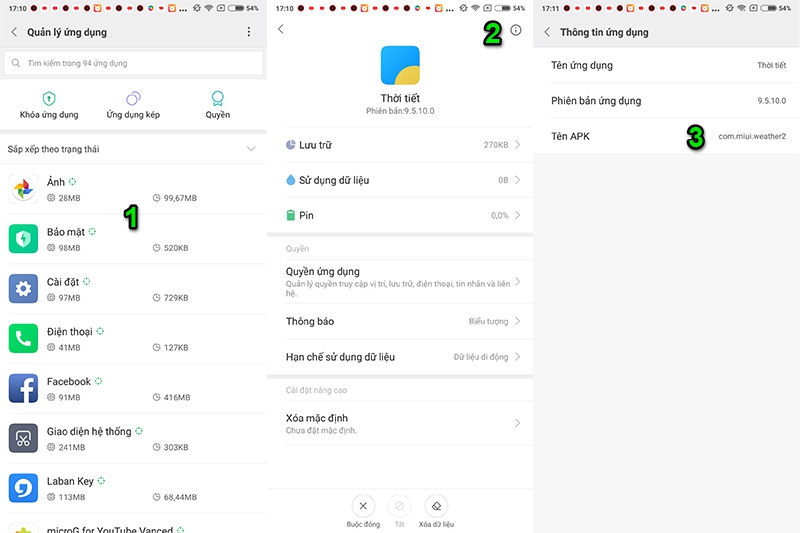
Cách 2: Sử dụng công cụ hỗ trợ App Inspector, các bạn có thể tải về từ liên kết phía dưới và thực hiện theo các thao tác chỉ dẫn để xem tên package của ứng dụng cần gỡ bỏ.
- Giới thiệu về App Inspector: App Inspector: Ứng dụng giúp kiểm tra các quyền truy cập đang được sử dụng trên smartphone Android
- Tải về: App Inspector - Ứng dụng trên Google Play (Miễn phí)
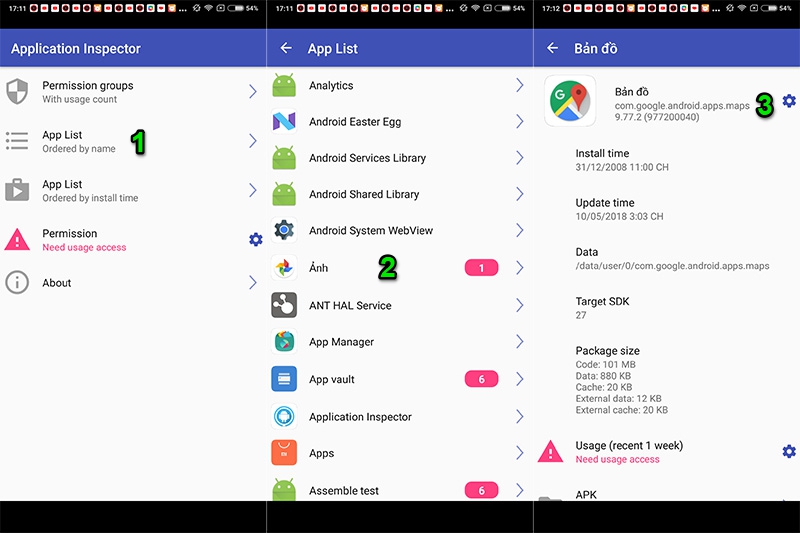
◤
Thao tác gỡ bỏ Bloatware
◢
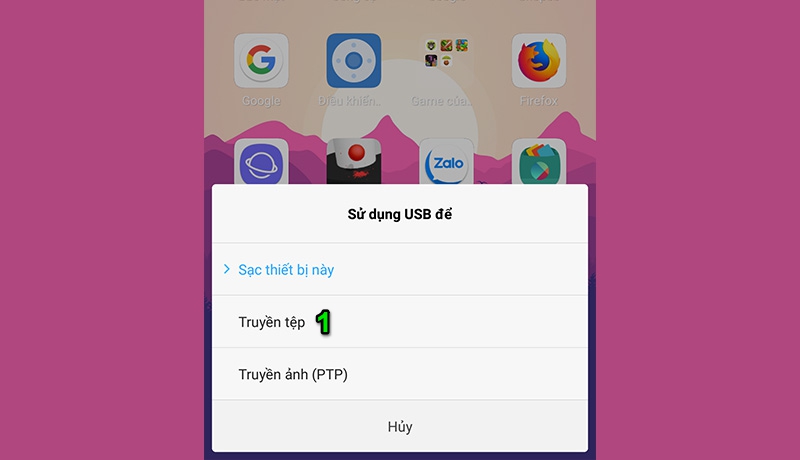
Bước 2: Truy cập thư mục đã cài đặt ADB & Fastboot trên máy tính (thường là C:\adb hoặc C:\Program Files(x86)\Minimal ADB & Fastboot) > giữ phím Shift và chuột phải vào khu vực trống trong thư mục > chọn Open Command Prompt Here > Enter
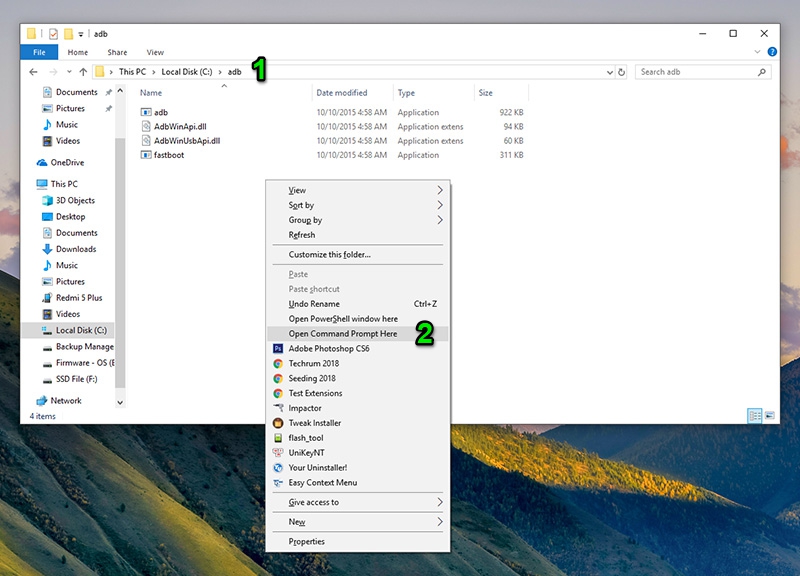
Bước 3: Nhập lệnh adb devices để kiểm tra kết nối của thiết bị với máy tính
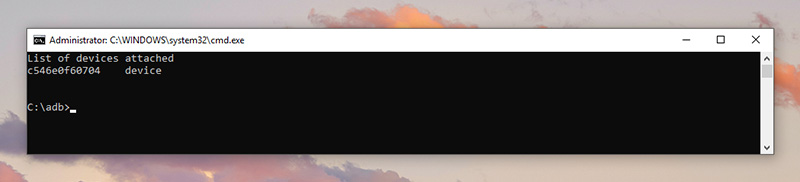
Bước 4: Tiếp tục nhập lệnh adb shell > pm uninstall -k --user 0 <XXX>, trong đó XXX là tên package của ứng dụng bạn cần gỡ bỏ. Bạn sẽ thấy thông báo thành công nếu ứng dụng đã được xóa thành công
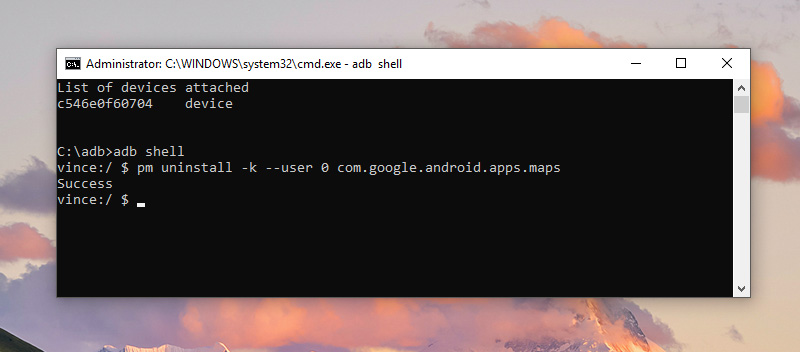
Video hướng dẫn: đang cập nhật...
TECHRUM.VN / NGUỒN: DROIDVIEWS
Xem thêm:
Last edited by a moderator: